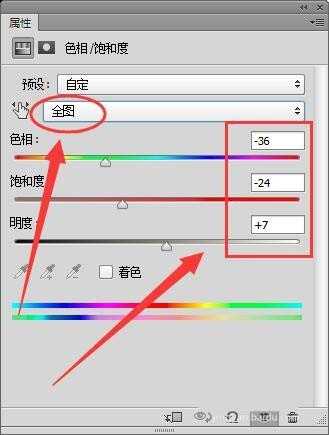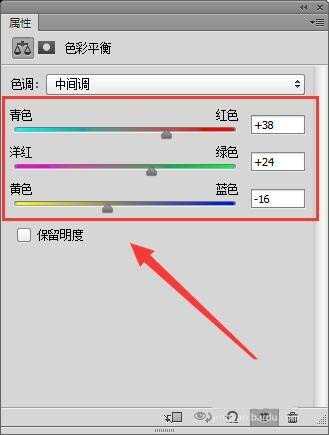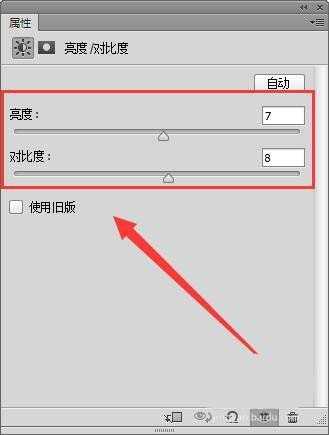ps怎么调色古风古调的图片风格?
(编辑:jimmy 日期: 2026/1/10 浏览:3 次 )
ps中图片调色很简单,想要制作古风效果的图片,该怎么制作呢?下面我们就来看看详细的教程。
- 软件名称:
- Adobe Photoshop CC 2018 v19.0 简体中文正式版 32/64位
- 软件大小:
- 1.53GB
- 更新时间:
- 2019-10-24立即下载
1、打开PS软件后,打开一张需要修改的图片。
2、复制一个图层,同时按下键盘上的Ctrl+Shift+U键,进行去色处理。
3、单击创建新的填充或调整图层按钮,创建一个色相/饱和度图层。
4、属性窗口中,设置全图的色相、饱和度和明度。
5、创建一个色彩平衡图层,设置其参数如下图所示。
6、接着,创建一个亮度/对比度图层,设置其参数如下。
上一页12 下一页 阅读全文
下一篇:PS怎么提亮五花肉宣传图的颜色?